Cómo configurar recordatorios, temporizadores y listas con Alexa
Publicado: 2022-01-29¿Necesita ayuda para hacer malabarismos con los muchos eventos, citas y otros elementos de su vida? Alexa está a tu servicio.
Con su dispositivo Echo, puede configurar recordatorios para que Alexa le notifique cuándo vence una tarea o una cita. Crea una alarma y usa Alexa para despertarte por la mañana o avisarte cuando llegue un mensaje. Configura un cronómetro para todo, desde un huevo hasta una carrera. Incluso puede agregar elementos a una lista de tareas pendientes o una lista de compras.
Alexa lo ayudará con recordatorios, alarmas, temporizadores y listas de tareas a través de cualquier dispositivo Echo, así como muchos dispositivos Alexa de terceros. También puede lograr algunas de estas hazañas a través de la aplicación móvil Alexa en su dispositivo móvil. Comencemos con los recordatorios.
Recordatorios

Los recordatorios sirven como alarmas a corto plazo que pueden ayudarlo a recordar ciertas actividades o eventos. Cuando vence un recordatorio, Alexa dice "Aquí está tu recordatorio" y luego te lo dice dos veces.
El único inconveniente es que el recordatorio solo suena en el dispositivo Echo en el que lo configuró. Entonces, si tiene más de un Echo, asegúrese de configurar el recordatorio en el que usa con más frecuencia. Como respaldo, el recordatorio también aparece en su dispositivo móvil a través de la aplicación Alexa.
Te mostramos cómo configurar un recordatorio en tu dispositivo Echo y en la aplicación Alexa.
Configurar recordatorios en un dispositivo Echo
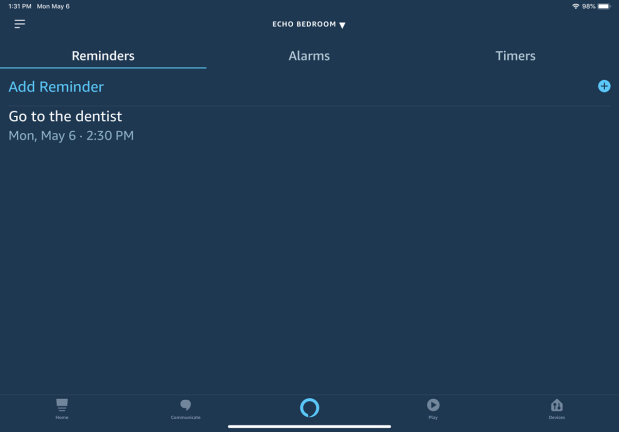
Hay varias formas de configurar un recordatorio con Alexa. Di: "Alexa, crea un nuevo recordatorio", momento en el que Alexa te preguntará para qué sirve el recordatorio.
Dígale de qué se trata, como "ir al dentista", "comenzar a lavar la ropa" o "comenzar a preparar la cena". Alexa luego te pregunta la fecha y la hora. Puedes decir algo como: "Hoy a las 15:00", "Mañana a las 16:00" o "10 de julio a las 10:00".
También puedes dar todos los detalles del recordatorio de una sola vez, como: "Alexa, recuérdame ir al dentista hoy a las 2:30 p. m.".
Configurar recordatorios en la aplicación Alexa
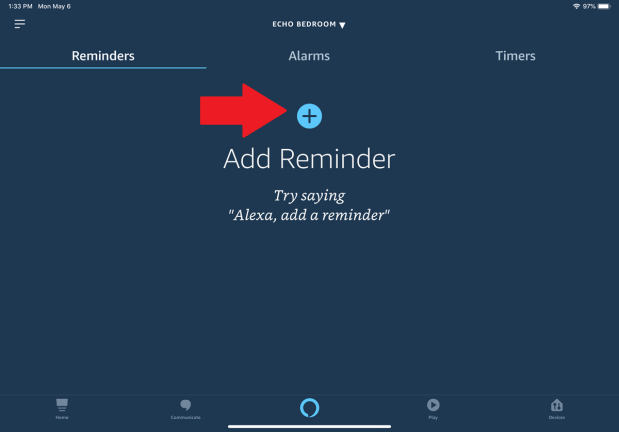
Crear recordatorios en la aplicación Alexa
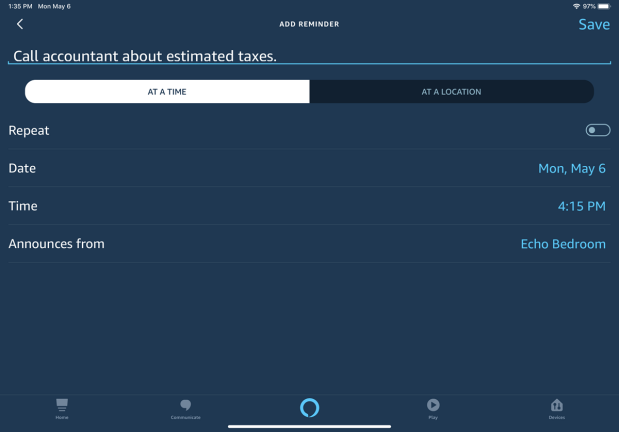
Comprobar un recordatorio
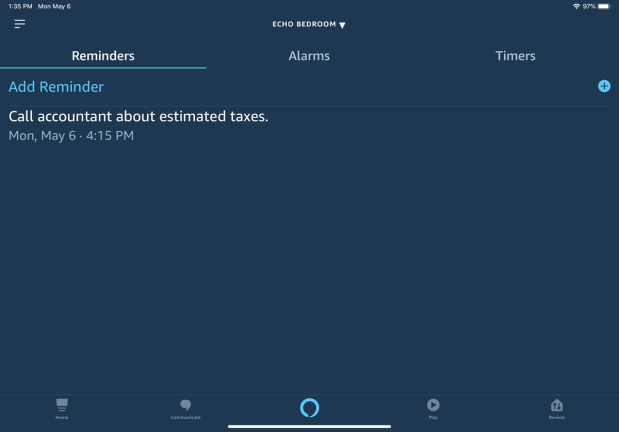
Puede consultar sus propios recordatorios en cualquier momento. Di: "Alexa, ¿cuáles son mis recordatorios?" y ella te los leerá. También puede consultar la sección Recordatorios en la aplicación Alexa para verlos.
Elimina un recordatorio diciendo: "Alexa, elimina [nombre del recordatorio]" o todos los recordatorios diciendo: "Alexa, elimina todos los recordatorios".
alarmas

Configurar una alarma

Puede configurar una alarma para un día y una hora específicos. Di: "Alexa, pon una alarma". Alexa le pregunta el día y la hora y luego configura la alarma después de proporcionar los detalles. También puede incluir la información de una sola vez. Di: "Alexa, configura una alarma para las 10:45 a. m. de hoy" o "Alexa, configura una alarma para las 8 a. m. de mañana".
Puede solicitar una alarma recurrente para que suene todos los días, días específicos de la semana o todos los fines de semana. Di: "Alexa, configura una alarma recurrente para las 7 a. m. todos los lunes".
Ver y editar alarmas
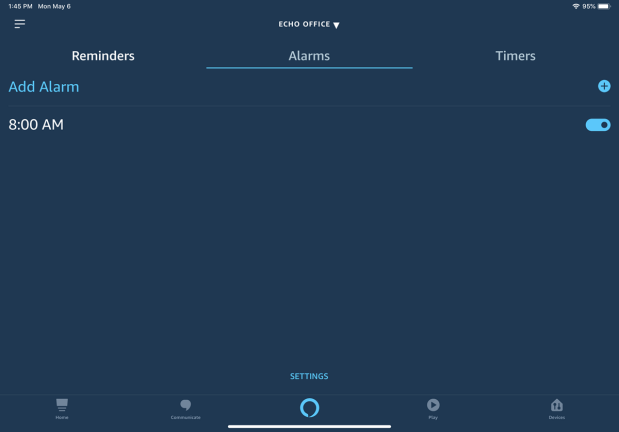
Puede realizar un seguimiento de sus alarmas preguntando: "Alexa, ¿cuáles son mis alarmas?" Consulte la sección Alarmas en la aplicación Alexa para revisar sus alarmas existentes o crear otras nuevas. Toque una alarma específica para modificar su hora, cambiar su sonido, modificar su intervalo o eliminarla.

Incluso puede configurar una alarma para activar una determinada pieza musical en lugar del típico sonido de alarma. Elimine una alarma diciendo: "Alexa, elimine [hora de la alarma]" o elimine todas las alarmas diciendo: "Alexa, elimine todas las alarmas".
Temporizadores

Establecer un temporizador
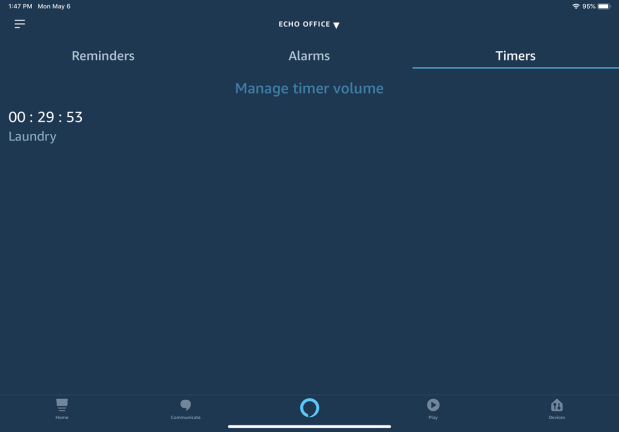
Puede crear un temporizador con nombre para hacer malabarismos con varios temporizadores a la vez. Di: "Alexa, configura un temporizador de huevo en 3 minutos" si estás hirviendo un huevo o "Alexa, configura un temporizador de lavado en 30 minutos". Sus temporizadores aparecen en la sección Temporizadores de la aplicación Alexa, donde puede pausar o cancelar cada uno, o cambiar su volumen.
También puedes preguntar: "Alexa, ¿cuáles son mis temporizadores?" y ella te dará los nombres y las cuentas regresivas de tus cronómetros actuales. ¿Quieres eliminar un temporizador? Dígale a Alexa que cancele o pause un temporizador específico o que los cancele todos con un solo comando.
Listas de tareas pendientes
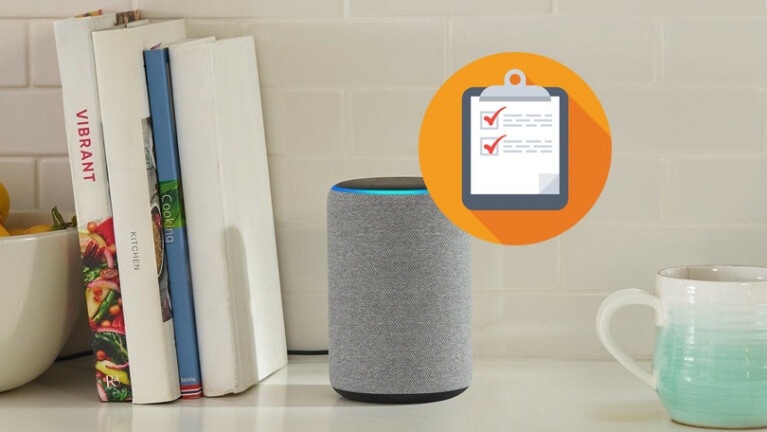
Crear listas de tareas pendientes en un dispositivo Echo
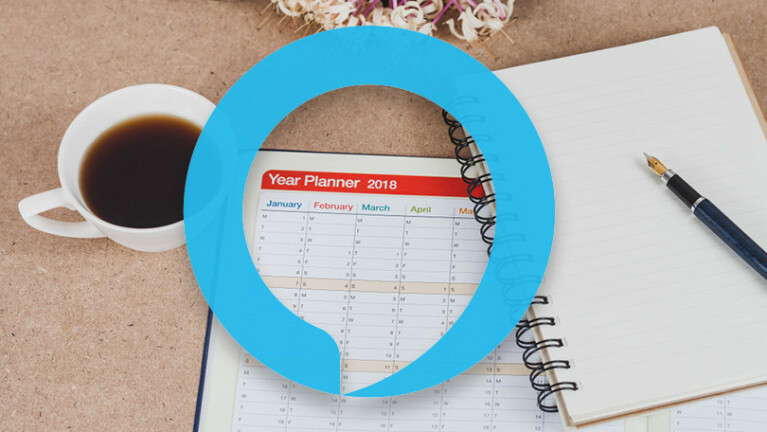
Crear listas de tareas pendientes en la aplicación Alexa
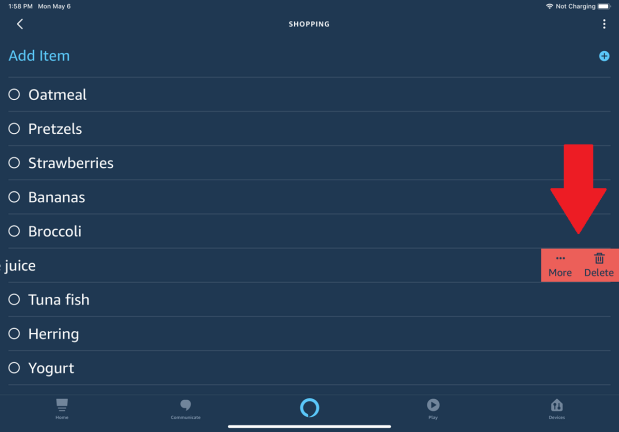
Puede consultar tanto su lista de compras como su lista de tareas pendientes en la aplicación Alexa. Abra la aplicación, toque el ícono de la hamburguesa y luego toque la entrada para Listas. Deslice el elemento hacia la derecha para marcarlo como completado.
Los artículos también se pueden mover entre su lista de compras y la lista de tareas pendientes. En cualquiera de las listas, deslice un elemento específico hacia la izquierda y toque el ícono Más. Ahora puede buscar en Amazon ese artículo. Toque Eliminar para eliminar el elemento de la lista. Agregue un elemento a cualquiera de las listas tocando el ícono más en la esquina superior derecha.
Habilidades de lista de tareas pendientes de terceros
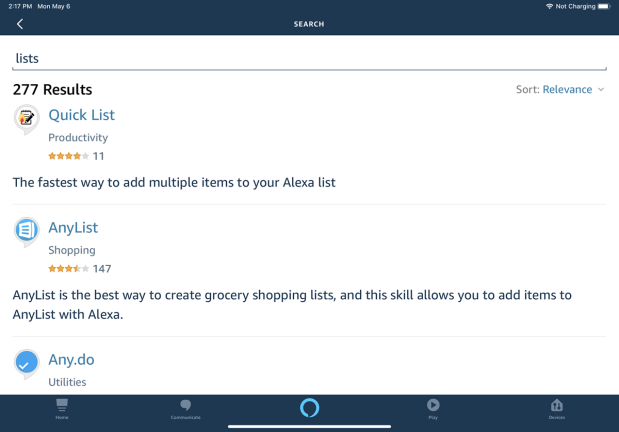
¿Quiere más opciones y poder para mantener una lista de tareas pendientes? Puede aprovechar los servicios de tareas pendientes de terceros, como Any.do o Todoist, que son más robustos que la habilidad integrada de tareas pendientes de Alexa. Desde la aplicación Alexa, toca el ícono de la hamburguesa y luego selecciona Skills & Games.
Realice una búsqueda tocando el icono de búsqueda en la esquina superior derecha. Escriba las listas de palabras en el campo de palabra clave o nombre de habilidad. En los resultados de la búsqueda, toca listas de habilidades o simplemente listas . Ahora puede explorar la variedad de habilidades relacionadas con las listas y la creación de listas.
Agregar una habilidad
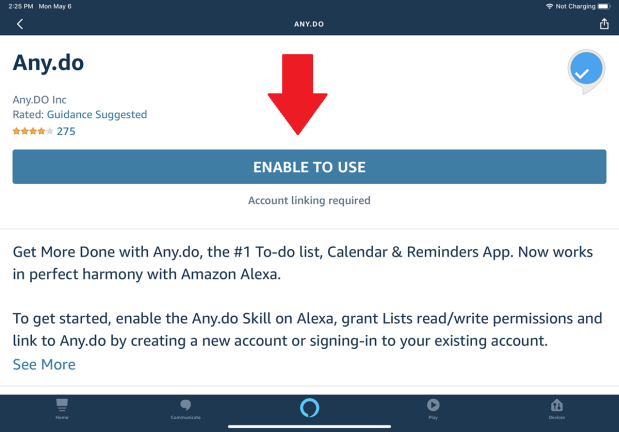
Con AnyList, Cozi Lists o Picniic, debe habilitar la habilidad en la aplicación Alexa. Luego, debe crear o iniciar sesión con una cuenta para ese servicio para usar la habilidad. Con habilidades como Any.do y Todoist, se le pedirá que abandone la aplicación Alexa y configure el acceso a la aplicación de terceros.
Después de configurar una cuenta con cualquiera de los servicios de listas de terceros, puede decirle a Alexa que agregue un elemento a su lista de compras o lista de tareas pendientes, y Alexa usará ese servicio.
